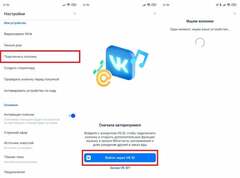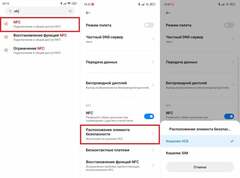Браузер — один из самых популярных видов приложений на Андроид. Люди пользуются подобными программами ежедневно, ведь они позволяют просматривать веб-страницы в интернете и оперативно находить информацию. Мы неоднократно делали подборки лучших браузеров для Андроид, рассказывая о сильных и слабых сторонах веб-обозревателей. Но вне зависимости от того, какое приложение вы выберете для повседневного использования, его важно адаптировать под собственные нужды. С этой целью предлагаю разобраться, как настроить мобильный браузер. 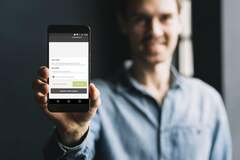 5 самых важных настроек для вашего браузера Как сделать браузер по умолчанию Допустим, вы определились с выбором веб-обозревателя и, когда дело доходит до поиска информации, запускаете только его. Но при переходе по ссылкам в мессенджерах или на сайтах телефон может перебросить вас в другой браузер. Самым простым способом решения проблемы кажется удаление лишнего приложения. Однако некоторые веб-обозреватели являются предустановленными, из-за чего от них нельзя избавиться. Зато вы можете изменить браузер на Андроиде, сделав понравившееся приложение основным: Запустите свой любимый веб-обозреватель. Откройте настройки. Нажмите кнопку «Сделать браузером по умолчанию».
5 самых важных настроек для вашего браузера Как сделать браузер по умолчанию Допустим, вы определились с выбором веб-обозревателя и, когда дело доходит до поиска информации, запускаете только его. Но при переходе по ссылкам в мессенджерах или на сайтах телефон может перебросить вас в другой браузер. Самым простым способом решения проблемы кажется удаление лишнего приложения. Однако некоторые веб-обозреватели являются предустановленными, из-за чего от них нельзя избавиться. Зато вы можете изменить браузер на Андроиде, сделав понравившееся приложение основным: Запустите свой любимый веб-обозреватель. Откройте настройки. Нажмите кнопку «Сделать браузером по умолчанию». 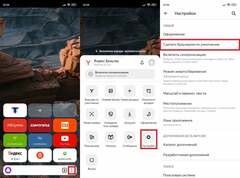 Если браузер уже сделан основным, этой настройки не будет У каждого приложения свое оформление меню, поэтому данную инструкцию нельзя назвать универсальной. Поэтому примите к сведению дополнительную информацию о том, как изменить браузер по умолчанию через настройки телефона: Откройте настройки устройства. Перейдите в раздел «Приложения». Вызовите контекстное меню нажатием на три точки. Откройте вкладку «Приложения по умолчанию». Во вкладке «Браузер» выберите интересующее приложение.
Если браузер уже сделан основным, этой настройки не будет У каждого приложения свое оформление меню, поэтому данную инструкцию нельзя назвать универсальной. Поэтому примите к сведению дополнительную информацию о том, как изменить браузер по умолчанию через настройки телефона: Откройте настройки устройства. Перейдите в раздел «Приложения». Вызовите контекстное меню нажатием на три точки. Откройте вкладку «Приложения по умолчанию». Во вкладке «Браузер» выберите интересующее приложение. 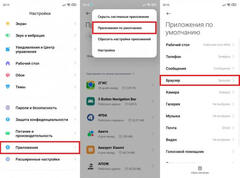 Возможно, в настройках вашего телефона есть отдельный раздел с приложениями по умолчанию Теперь все ссылки будут открываться в выбранном вами веб-обозревателе. Но это далеко не все настройки браузера, которые могут пригодиться при повседневном использовании, поэтому идем дальше. ⚡ Подпишись на Androidinsider в Дзене, где мы публикуем эксклюзивные материалы Синхронизация браузера Если вы пользуетесь одним и тем же веб-обозревателем на смартфоне и компьютере, то настоятельно рекомендую выполнить синхронизацию браузера: Запустите веб-обозреватель. Откройте настройки. Нажмите кнопку «Включить синхронизацию».
Возможно, в настройках вашего телефона есть отдельный раздел с приложениями по умолчанию Теперь все ссылки будут открываться в выбранном вами веб-обозревателе. Но это далеко не все настройки браузера, которые могут пригодиться при повседневном использовании, поэтому идем дальше. ⚡ Подпишись на Androidinsider в Дзене, где мы публикуем эксклюзивные материалы Синхронизация браузера Если вы пользуетесь одним и тем же веб-обозревателем на смартфоне и компьютере, то настоятельно рекомендую выполнить синхронизацию браузера: Запустите веб-обозреватель. Откройте настройки. Нажмите кнопку «Включить синхронизацию». 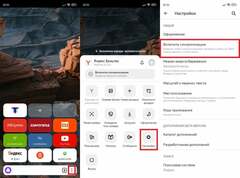 Синхронизировать можно любой мультиплатформенный браузер В этой инструкции описана синхронизация Яндекс Браузера, но аналогичный алгоритм будет использоваться и в других веб-обозревателях. Включив данную опцию, вы сделаете так, чтобы на обоих устройствах отображался единый список закладок и поисковых запросов. ❗ Поделись своим мнением или задай вопрос в нашем телеграм-чате Как отключить уведомления в браузере Теперь хочу поговорить про уведомления в браузере. Их может присылать как само приложение, информируя вас, например, о функциях обновления, так и отдельные сайты, на которые вы случайно или специально подписались. Меня эти постоянные оповещения сильно раздражают. Если вас обуревают те же чувства, взгляните, как отключить уведомления от сайтов: Откройте настройки веб-обозревателя. Перейдите в раздел «Уведомления». Снимите галочку с пункта «Показывать уведомления».
Синхронизировать можно любой мультиплатформенный браузер В этой инструкции описана синхронизация Яндекс Браузера, но аналогичный алгоритм будет использоваться и в других веб-обозревателях. Включив данную опцию, вы сделаете так, чтобы на обоих устройствах отображался единый список закладок и поисковых запросов. ❗ Поделись своим мнением или задай вопрос в нашем телеграм-чате Как отключить уведомления в браузере Теперь хочу поговорить про уведомления в браузере. Их может присылать как само приложение, информируя вас, например, о функциях обновления, так и отдельные сайты, на которые вы случайно или специально подписались. Меня эти постоянные оповещения сильно раздражают. Если вас обуревают те же чувства, взгляните, как отключить уведомления от сайтов: Откройте настройки веб-обозревателя. Перейдите в раздел «Уведомления». Снимите галочку с пункта «Показывать уведомления». 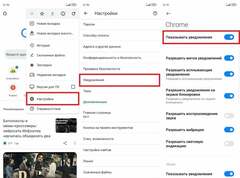 Отключение уведомлений на примере Google Chrome Выполнив эти простые действия, вы уберете сразу все оповещения. В то же время, если вы были подписаны на определенные сайты, то их можно будет исключить из списка. Наконец, отключить оповещения браузера также удастся через настройки телефона, выбрав в разделе «Приложения» интересующий веб-обозреватель. 🔥 Загляни в телеграм-канал Сундук Али-Бабы, где мы собрали лучшие товары с АлиЭкспресс Как сделать страницу стартовой в браузере При запуске веб-обозревателя человека встречает последний посещенный сайт или страница, выбранная в качестве главной. Она всегда будет открываться первой. И, если вы, например, любите Yandex, посмотрите, как сделать Яндекс стартовой страницей: Откройте настройки браузера. Перейдите в раздел «Стартовая страница». Выберите ya.ru или любую другую страницу, которая будет открываться по умолчанию.
Отключение уведомлений на примере Google Chrome Выполнив эти простые действия, вы уберете сразу все оповещения. В то же время, если вы были подписаны на определенные сайты, то их можно будет исключить из списка. Наконец, отключить оповещения браузера также удастся через настройки телефона, выбрав в разделе «Приложения» интересующий веб-обозреватель. 🔥 Загляни в телеграм-канал Сундук Али-Бабы, где мы собрали лучшие товары с АлиЭкспресс Как сделать страницу стартовой в браузере При запуске веб-обозревателя человека встречает последний посещенный сайт или страница, выбранная в качестве главной. Она всегда будет открываться первой. И, если вы, например, любите Yandex, посмотрите, как сделать Яндекс стартовой страницей: Откройте настройки браузера. Перейдите в раздел «Стартовая страница». Выберите ya.ru или любую другую страницу, которая будет открываться по умолчанию. 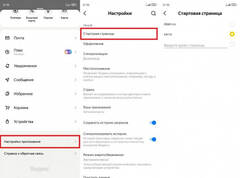 Эта настройка есть не во всех браузерах Многие веб-обозреватели имеют собственную главную страницу, не позволяя заменить ее на какой-либо другой сайт. При запуске приложения вы можете наблюдать закладки и прочие элементы интерфейса, а также поисковую строку. Поэтому сейчас предлагаю поговорить о том, как изменить поисковую систему: Запустите приложение. Откройте его настройки. Перейдите в раздел «Поисковая система по умолчанию». Выберите альтернативный вариант.
Эта настройка есть не во всех браузерах Многие веб-обозреватели имеют собственную главную страницу, не позволяя заменить ее на какой-либо другой сайт. При запуске приложения вы можете наблюдать закладки и прочие элементы интерфейса, а также поисковую строку. Поэтому сейчас предлагаю поговорить о том, как изменить поисковую систему: Запустите приложение. Откройте его настройки. Перейдите в раздел «Поисковая система по умолчанию». Выберите альтернативный вариант.  Выбор поисковых систем может быть ограничен Изложенная выше инструкция помогает понять, как изменить поисковую систему в Опере. Но и в других браузерах выполняются те же самые действия, поэтому алгоритм в полной мере является универсальным. Закладки в браузере Если ваш веб-обозреватель не позволяет изменить стартовую страницу, можно просто добавить сайт в закладки браузера: Откройте главную страницу понравившегося сайта. Вызовите контекстное меню через три точки. Нажмите на звездочку или кнопку «В закладки».
Выбор поисковых систем может быть ограничен Изложенная выше инструкция помогает понять, как изменить поисковую систему в Опере. Но и в других браузерах выполняются те же самые действия, поэтому алгоритм в полной мере является универсальным. Закладки в браузере Если ваш веб-обозреватель не позволяет изменить стартовую страницу, можно просто добавить сайт в закладки браузера: Откройте главную страницу понравившегося сайта. Вызовите контекстное меню через три точки. Нажмите на звездочку или кнопку «В закладки». 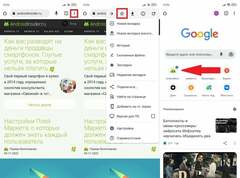 В каждом браузере закладки отображаются по-разному Теперь сайт будет отображаться на главной странице вместе с часто посещаемыми ресурсами. Одновременно с этим у многих людей даже после выполнения этих действий остается нерешенным вопрос, где находятся закладки в браузере. Иногда для ознакомления с ними нужно открыть раздел «Закладки» в контекстном меню, вызываемом через три точки. ⚡ Подпишись на Androidinsider в Пульс Mail.ru, чтобы получать новости из мира Андроид первым Продолжая тему, также хочу рассказать, как добавить сайт на главный экран телефона. Это позволит вывести его на рабочий стол в качестве отдельного приложения. Откройте главную страницу сайта, вызовите контекстное меню и нажмите кнопку «Добавить на главный экран».
В каждом браузере закладки отображаются по-разному Теперь сайт будет отображаться на главной странице вместе с часто посещаемыми ресурсами. Одновременно с этим у многих людей даже после выполнения этих действий остается нерешенным вопрос, где находятся закладки в браузере. Иногда для ознакомления с ними нужно открыть раздел «Закладки» в контекстном меню, вызываемом через три точки. ⚡ Подпишись на Androidinsider в Пульс Mail.ru, чтобы получать новости из мира Андроид первым Продолжая тему, также хочу рассказать, как добавить сайт на главный экран телефона. Это позволит вывести его на рабочий стол в качестве отдельного приложения. Откройте главную страницу сайта, вызовите контекстное меню и нажмите кнопку «Добавить на главный экран».  Эта настройка есть в большинстве веб-обозревателей, включая Google Chrome Вот таким ловким движением вы обойдете ограничения браузера, запрещающие менять страницу по умолчанию. На этом список моих советов по настройке веб-обозревателя исчерпан. Но вы можете прочитать на нашем сайте, как очистить историю браузера, и узнать о других особенностях работы приложений.
Эта настройка есть в большинстве веб-обозревателей, включая Google Chrome Вот таким ловким движением вы обойдете ограничения браузера, запрещающие менять страницу по умолчанию. На этом список моих советов по настройке веб-обозревателя исчерпан. Но вы можете прочитать на нашем сайте, как очистить историю браузера, и узнать о других особенностях работы приложений.
Источник новости: androidinsider.ru